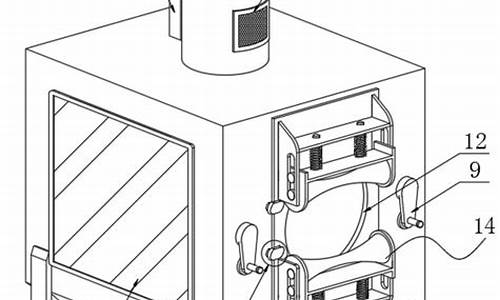重新装电脑系统怎么装,重新装电脑系统怎么搞
1.电脑系统安装步骤

想自己动手重装系统吗?没问题,我来教你!本文将详细介绍重装系统的步骤,以及安装安全软件、打补丁、安装常用软件和备份系统的方法。
准备系统光盘首先,确保你手头有系统光盘,如果没有就去电脑商店买一张。
进入CMOS设置接着,重启电脑并在开机时狂按DEL键(笔记本一般是F2或屏幕下方提示的热键),进入CMOS设置。在BOOT选项卡里,找到光驱(CD-ROM或DVD-ROM)设置为第一启动项。
启动光盘然后,再次重启电脑,迅速插入光盘。当光盘启动成功后,选择“将系统克隆安装到C区”,一切就交给自动化程序吧!整个过程无需人工干预。
安装安全软件
完成系统安装后,别忘了先安装安全软件,如360安全卫士和360杀毒,确保系统安全。
打补丁、安装常用软件记得还要打补丁、安装常用软件,并备份系统。这样,你的电脑才能更好地为你服务。
备份系统备份系统是非常重要的,它可以帮助你在系统崩溃或病毒攻击时快速恢复数据。因此,一定要定期备份系统。
电脑系统安装步骤
你是否还在为手机无法给电脑装系统而烦恼?别担心,我们有一个更简单、更实用的解决方案——用U盘来安装系统!只需一台正常开机的电脑和一个U盘,就能轻松搞定
下载并安装U启动工具打开百度,搜索U启动工具,下载并安装在电脑上。这个工具将帮助我们制作启动U盘。
制作U盘启动盘插上U盘,选择一键制作U盘启动。注意,制作前请将U盘内的资料全部移走,因为U盘会被格式化。等待制作完成,你的U盘就变成了一个启动盘啦!
下载Win7系统到U盘在网上下载一个Win7系统到U盘,一般为ISO格式文件,大小为4G左右。这样,我们的U盘就装载了全新的系统。
设置电脑启动顺序将U盘插入要装系统的电脑,开机后一直按Delete(或F12、F2、F9,根据电脑型号不同略有不同)进入BIOS设置。在Boot项(或Startup项)里,将First Boot Device设置为USB(或带有USB字样的选项),然后按F10保存设置。
一键安装系统进入PE系统后,选择桌面上的“一键装系统”选项。接下来,只需耐心等待系统安装完成即可。
电脑系统安装步骤
制作u启动盘用u深度u盘启动盘制作工具制作u启动盘,重启电脑等待出现开机画面按下启动快捷键,选择u盘启动进入到u深度主菜单,选取“02Win8PE装机维护版(新机器)”选项
选择win系统镜像文件进入win8PE系统,将会自行弹出安装工具,点击“浏览”进行选择存到u盘中win系统镜像文件。
安装工具自动加载等待u深度pe装机工具自动加载win系统镜像包安装文件,只需选择安装磁盘位置,然后点击“确定”按钮即可。
等待安装完成此时在弹出的提示窗口直接点击“确定”按钮。随后安装工具开始工作,请耐心等待几分钟。完成后会弹出重启电脑提示,点击“是(Y)”按钮即可。
等待系统桌面此时就可以拔除u盘了,重启系统开始进行安装,我们无需进行操作,等待安装完成即可,最终进入系统桌面前还会重启一次
声明:本站所有文章资源内容,如无特殊说明或标注,均为采集网络资源。如若本站内容侵犯了原著者的合法权益,可联系本站删除。